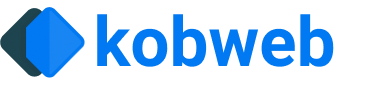客户端开发者指南
在本教程中,你将学习如何构建一个连接到 MCP 服务器的 LLM 驱动的聊天机器人客户端。建议先完成服务器快速入门教程,了解构建第一个服务器的基础知识。
Kotlin
系统要求
在开始之前,请确保你的系统满足以下要求:
- Java 17 或更高版本
- Anthropic API 密钥(Claude)
设置你的环境
首先,如果你还没有安装 java 和 gradle,让我们先安装它们。 你可以从官方 Oracle JDK 网站下载 java。 验证你的 java 安装:
现在,让我们创建并设置你的项目:
运行 gradle init 后,你将看到创建项目的选项。 选择 Application 作为项目类型,Kotlin 作为编程语言,以及 Java 17 作为 Java 版本。
或者,你可以使用 IntelliJ IDEA 项目向导创建一个 Kotlin 应用程序。
创建项目后,添加以下依赖项:
同时,在你的构建脚本中添加以下插件:
设置你的 API 密钥
你需要从 Anthropic Console 获取一个 Anthropic API 密钥。
设置你的 API 密钥:
请确保妥善保管你的 ANTHROPIC_API_KEY!
创建客户端
基本客户端结构
首先,让我们创建基本的客户端类:
服务器连接管理
接下来,我们将实现连接到 MCP 服务器的方法:
同时创建一个辅助函数,用于将 JsonObject 转换为 Anthropic 的 JsonValue:
查询处理逻辑
现在让我们添加处理查询和工具调用的核心功能:
交互式聊天
我们将添加聊天循环:
主入口点
最后,我们将添加主执行函数:
运行客户端
要使用任何 MCP 服务器运行你的客户端:
如果你正在继续服务器快速入门中的天气教程,你的命令可能看起来像这样:java -jar build/libs/kotlin-mcp-client-0.1.0-all.jar .../samples/weather-stdio-server/build/libs/weather-stdio-server-0.1.0-all.jar
客户端将:
- 连接到指定的服务器
- 列出可用的工具
- 启动一个交互式聊天会话,你可以:
- 输入查询
- 查看工具执行情况
- 获取来自 Claude 的响应
工作原理
以下是高级工作流程图:
当你提交查询时:
- 客户端从服务器获取可用工具列表
- 你的查询连同工具描述一起发送给 Claude
- Claude 决定使用哪些工具(如果需要)
- 客户端通过服务器执行任何请求的工具调用
- 结果发送回 Claude
- Claude 提供自然语言响应
- 响应显示给你
最佳实践
-
错误处理
- 利用 Kotlin 的类型系统显式建模错误
- 在可能出现异常的地方使用
try-catch块包装外部工具和 API 调用 - 提供清晰且有意义的错误消息
- 优雅地处理网络超时和连接问题
-
安全性
- 在
local.properties、环境变量或密钥管理器中安全地存储 API 密钥和机密 - 验证所有外部响应以避免意外或不安全的数据使用
- 在使用工具时要谨慎对待权限和信任边界
- 在
故障排除
服务器路径问题
- 仔细检查服务器脚本的路径是否正确
- 如果相对路径不起作用,请使用绝对路径
- 对于 Windows 用户,确保在路径中使用正斜杠(
/)或转义的反斜杠(\) - 确保已安装所需的运行时(
java用于 Java,npm用于 Node.js,或uv用于 Python) - 验证服务器文件具有正确的扩展名(Java 用
.jar,Node.js 用.js,或 Python 用.py)
正确路径使用示例:
响应时间
- 第一次响应可能需要长达30秒的时间
- 这是正常现象,因为此时正在进行:
- 服务器初始化
- Claude处理查询
- 工具执行
- 后续响应通常会更快
- 在这个初始等待期间请不要中断进程
常见错误消息
如果你看到:
Connection refused:确保服务器正在运行且路径正确Tool execution failed:验证工具所需的环境变量是否已设置ANTHROPIC_API_KEY is not set:检查你的环境变量